
时间:2021-02-10 03:28:32 来源:www.win10xitong.com 作者:win10
时不时的都会有网友来问小编Win10系统丢失xinput1的问题的解决方法,今天小编就再来解答一次。见过Win10系统丢失xinput1这样问题的用户其实不是很多,也就没有相关的解决经验。那我们应当怎么处理呢?只需要进行以下的简单设置:1、现现如下的窗口提示,不必着急,安装一下电脑管家就能够处理。2、打开电脑管家挑选工具箱,然后在榜首行方位能够看到一个叫做电脑诊所的图标即可,这样这个问题就解决啦!要是还不明白的话就可以一起再来看看Win10系统丢失xinput1的解决方式。
推荐系统下载:win10
方法/过程:
1.下面窗口提示你,不用担心,装个电脑管家就能搞定。

2.打开电脑管家选择工具箱,然后在最上面一排可以看到一个叫电脑诊所的图标。
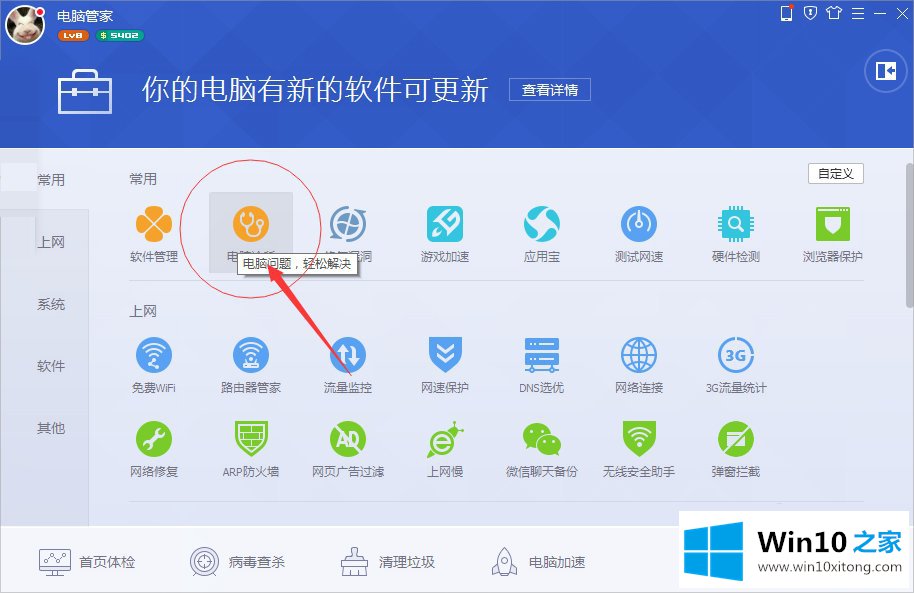
3.点击电脑诊所的图标,在搜索框里找directx(为什么找directx,所以xinput1_3.dll的问题一般是directx丢失导致的,我们只需要修复directx)。
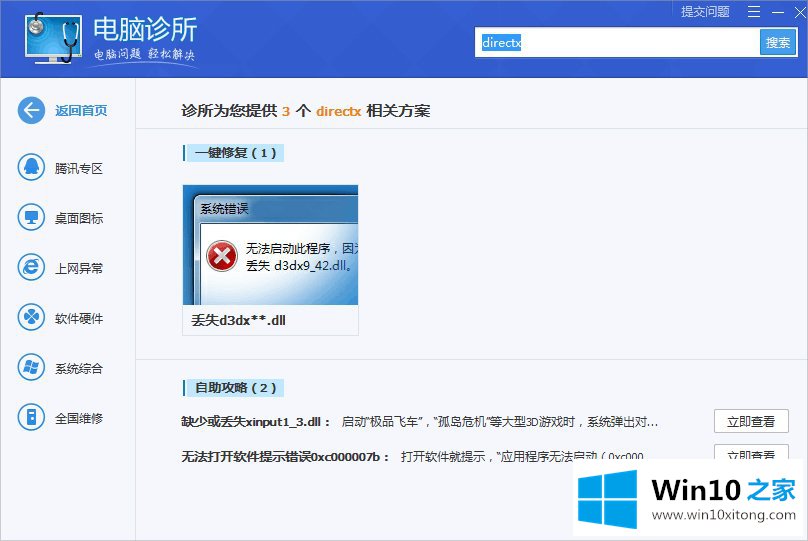
4.单击立即修复。
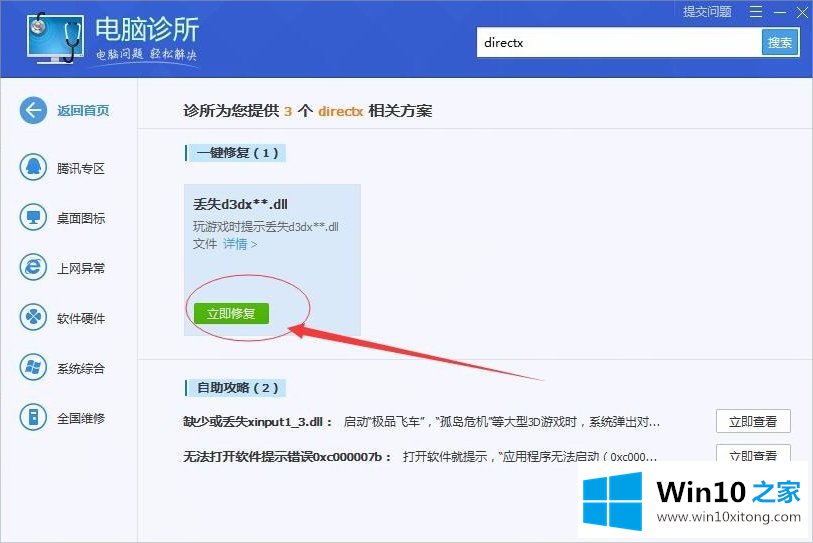
5.然后进入主动修正界面。
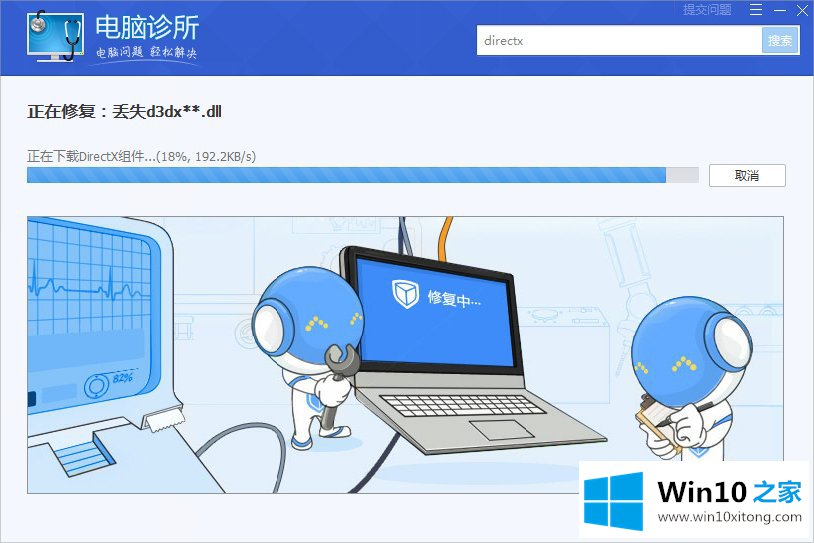
6.等它说完,赶紧去试试!
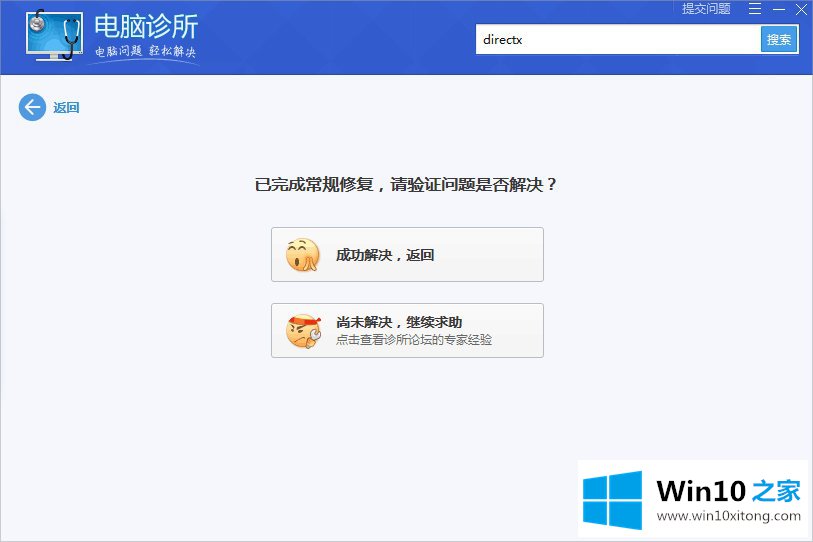
Win10系统xinput1_3.dll丢失处理方式到此结束。我们只需要安装电脑管家并打开,然后在工具箱中选择电脑诊所,最后在电脑诊断中寻找directx,然后点击修复即可。
上面的文章非常详细的讲了Win10系统丢失xinput1的解决方式,如果你需要重装系统或者下载系统,本站也是你的好选择。